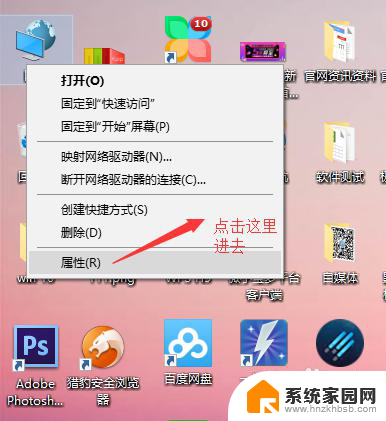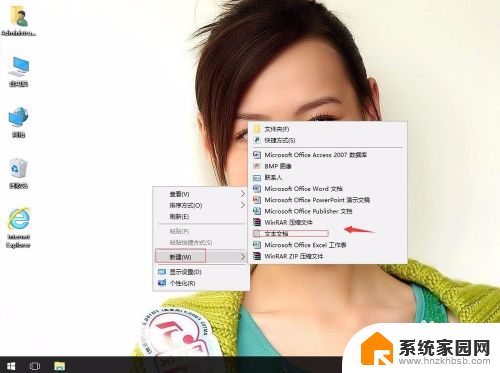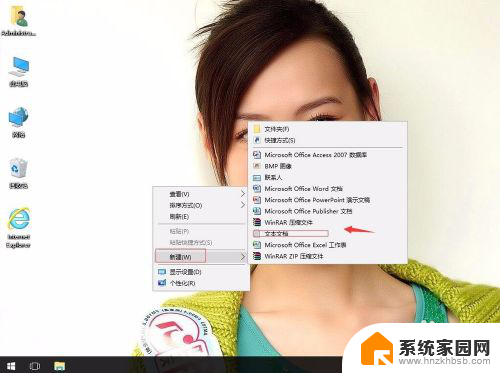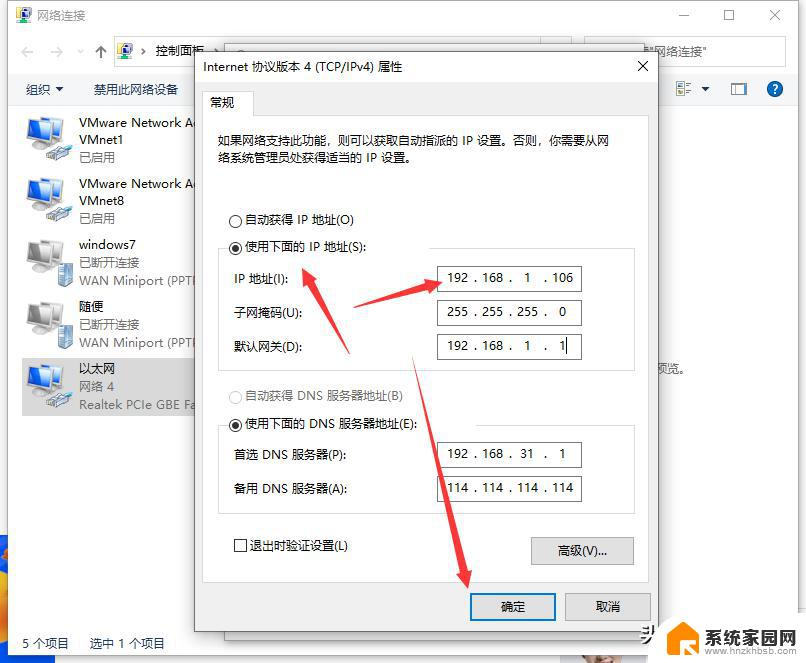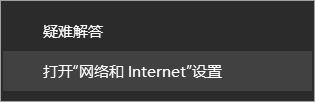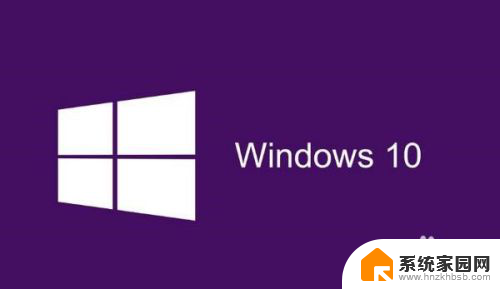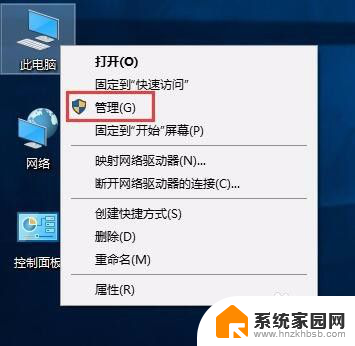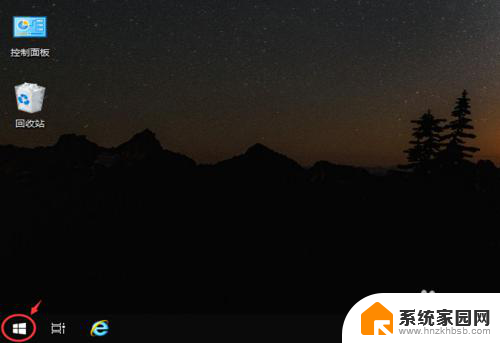win10切换动态ip win10系统电脑怎样设置成动态IP
在日常使用电脑时,我们经常会遇到需要切换IP地址的情况,特别是在使用Win10系统的电脑上,设置成动态IP是一种比较常见的需求。通过设置动态IP,我们可以更灵活地应对网络环境的变化,提高网络连接的稳定性和速度。接下来我们将介绍如何在Win10系统电脑上设置成动态IP,让您轻松应对各种网络需求。
方法如下:
1.首先找到WIN10系统电脑桌面的【网络】图标,接着鼠标右键点击该图标。之后再点击【属性】按键。
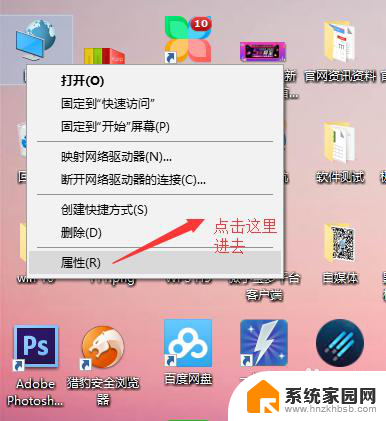
2.此时会弹出【网络和共享中心】页面,接着找到连接区域后点击无线网络或本地连接。
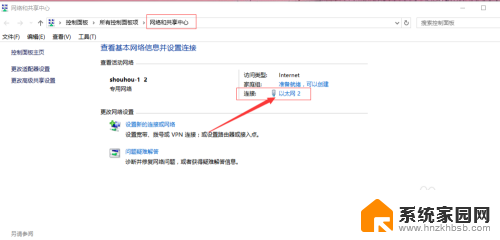
3.这时会弹出【网络连接状态】对话框,接着再次点击对话框中的【属性】。
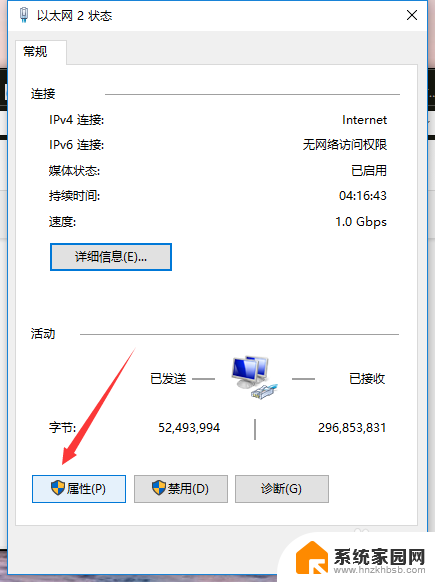
4.接着再在【属性】对话框中找到【Internet 协议版本4】并进行点击。
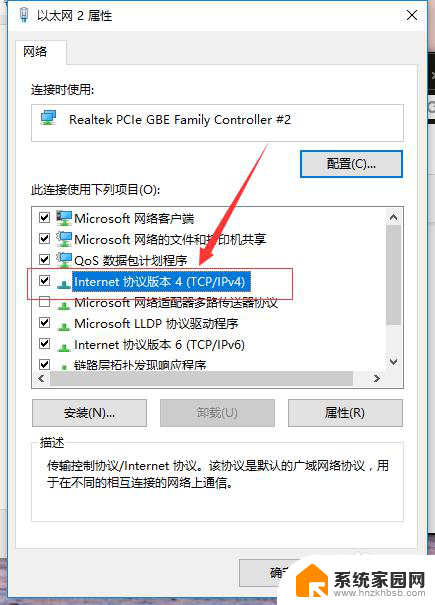
5.最后再在【Internet 协议版本4属性】对话框中设置【自动获得IP地址】,这样电脑就修改为动态IP了。
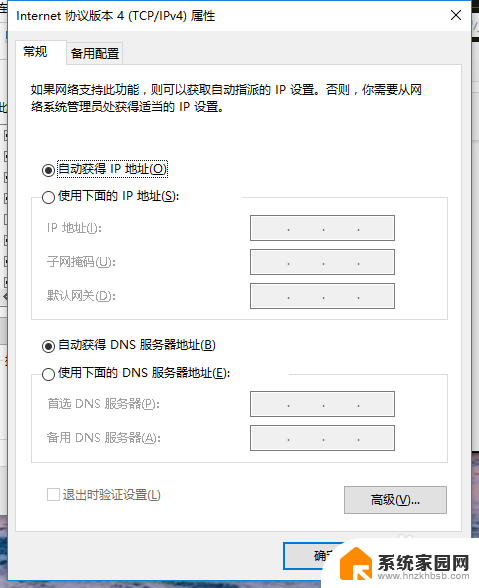
6.当然很多从事爬虫工作的伙伴,用这个方法太过浪费时间。那么则可以自建代理ip或者使用代理服务太阳ip软件之类的。
以上就是win10切换动态ip的全部内容,如果有不清楚的用户可以参考以上小编的步骤进行操作,希望能对大家有所帮助。